由php小编子墨为您介绍CorelDraw中智能绘图工具的使用方法。通过掌握这些操作步骤,您可以更高效地绘制图形和设计作品。随着智能绘图工具的运用,您将发现设计过程更加便捷和精准,从而提升工作效率和设计质量。让我们一起深入了解CorelDraw的智能绘图工具,掌握技巧,展现创意!
首先,我们打开CorelDRAW软件。新建一张空白图纸或者打开需要智能绘图的文件。
然后我们将鼠标移到左侧菜单栏,找到左侧的智能填充工具/智能绘图工具
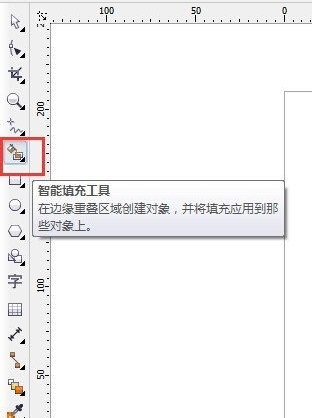
然后点击右下角扩展选项按钮,选择智能绘图工具。
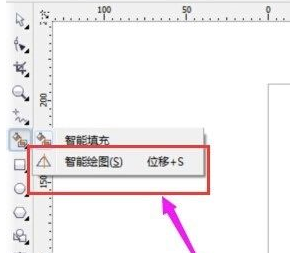
然后我们在文件上画出需要描绘的图形的轮廓。
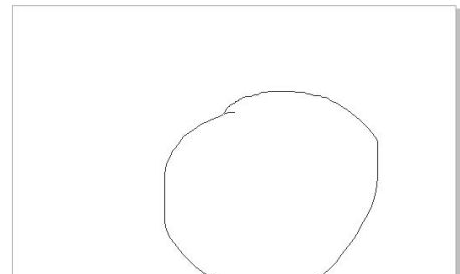
然后松开鼠标左键,我们就能看到系统自动将我们的图形处理成一个圆形了!

同理,我们可以使用改方法绘制各种各样的图形。
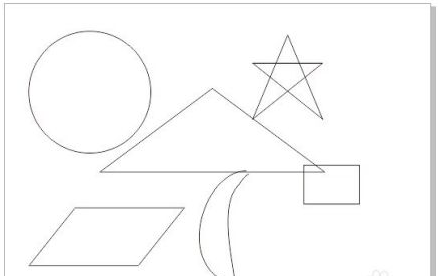
以上是CorelDraw怎么使用智能绘图工具-CorelDraw使用智能绘图工具的操作步骤的详细内容。更多信息请关注PHP中文网其他相关文章!




